Si eres nuevo en Linux y el escritorio Mateentorno y buscando crear una copia de seguridad rápida de su configuración y escritorio, le interesará saber que es más fácil de lo que piensa. Siga junto con la guía a continuación y aprenda cómo usar Dconf y el terminal para hacer una copia de seguridad correcta de la configuración de su escritorio Mate.
ALERTA DE SPOILER: Desplácese hacia abajo y vea el video tutorial al final de este artículo.
Instalar Dconf
Respaldar la configuración de escritorio de Mate es posible gracias a Dconf. Es un sistema de base de datos en el que confían muchos entornos de escritorio tipo Gnome para definir cosas en el entorno de escritorio para el usuario.
En muchas instalaciones de Linux, las herramientas de Dconfnecesidad ya están allí. Sin embargo, si falta las herramientas de Dconf (por cualquier razón), es mejor seguir las instrucciones a continuación y aprender a reinstalarlas.
Ubuntu
sudo apt install dconf* -y
Debian
sudo apt-get install dconf* -y
Arch Linux
sudo pacman -S dconf
Fedora
sudo dnf install dconf
OpenSUSE
sudo zypper install dconf
Linux genéricos
¿Usa una oscura distribución de Linux y no está seguro de cómo volver a instalar Dconf? Abra su terminal y busque su herramienta de administrador de paquetes para "dconf".
¿No lo encuentras? Considere recurrir a algo como Pkgs.org, o la documentación oficial de su distribución.
Volcar la base de datos
Como el entorno de escritorio Mate tiene todos susdatos en Dconf, necesitará exportar la información de la base de datos para respaldar su configuración. Para comenzar el proceso de extracción con Dconf, abra una ventana de terminal.
En la ventana de terminal, es fundamental que no intente utilizar el sudo comando u obtener root con su. Los entornos de escritorio no usan el usuario root,o el sistema de archivos raíz para configurar un entorno de trabajo, por lo que intentarlo no hará una copia de seguridad de nada. En su lugar, ejecute todos los comandos con su usuario habitual.
Copia de seguridad de todo Dconf
La forma más sencilla de hacer una copia de seguridad del Matela configuración del escritorio es olvidarse de tratar de averiguar qué área de Dconf necesita una copia de seguridad específica y, en su lugar, crear una copia grande de cada pieza de datos disponible en ella.
Esta forma lleva mucho tiempo, ya que el vertidoEl proceso representa todo lo que Dconf tiene para ofrecer, pero el beneficio es que no importa lo que esté seguro, obtendrá una copia de seguridad confiable de la configuración de su escritorio Mate en Linux.

dconf dump / > ~/Desktop/dconf-full-backup
Verifique que la copia de seguridad de Dconf funcione mirando el contenido del archivo, utilizando el gato mando. Combínalo con más para que mirarlo línea por línea sea más fácil.
cat ~/Desktop/dconf-full-backup | more
Si todo en el archivo parece satisfactorio, elLa copia de seguridad de Dconf se realizó correctamente. Siéntase libre de tomar esta copia de seguridad y colocarla en Dropbox, Google Drive, MEGA o lo que sea que use para Cloud Storage en Linux.
Copia de seguridad solo para escritorio Mate
Una alternativa para hacer una copia de seguridad de todo es decirle a Dconf que solo exporte elementos en / org / mate, en lugar de todo. Seguir esta ruta es seguro, ya que cubre toda la información de escritorio de Mate en su PC con Linux. Sin embargo, no hará una copia de seguridad de otras áreas en su PC con Linux que Dconf maneja, así que tenga esto en cuenta.
Inicie el proceso de exportación ingresando el siguiente comando en una terminal.
dconf dump /org/mate > ~/Desktop/dconf-mate-backup
Eche un vistazo a la copia de seguridad para asegurarse de que la exportación se realizó ejecutando el gato mando.
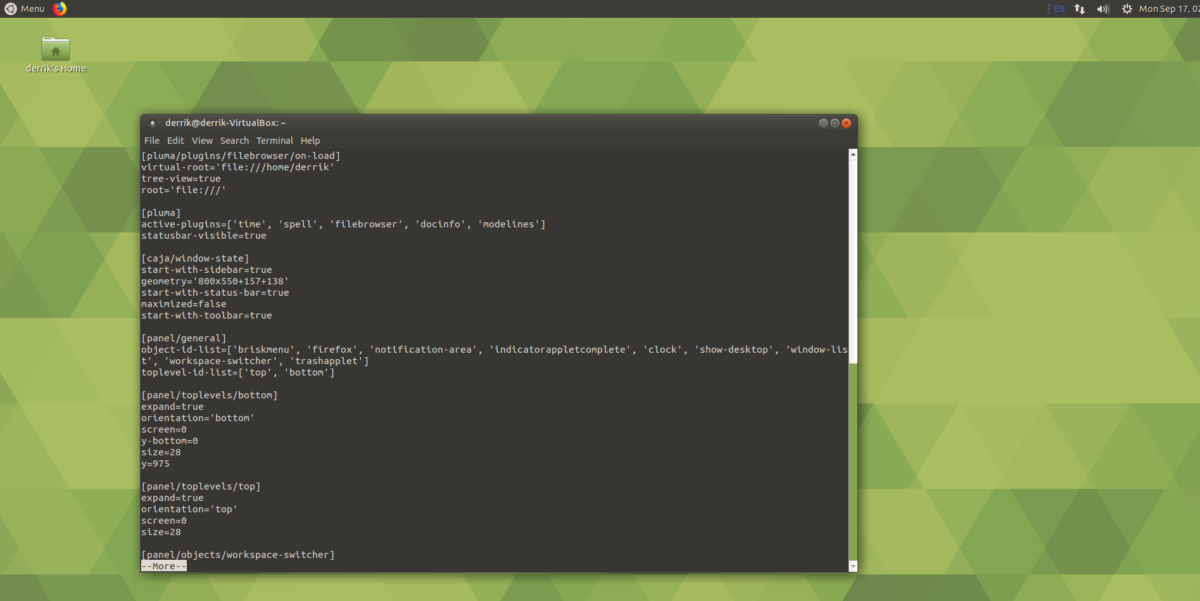
cat ~/Desktop/dconf-mate-backup | more
Si el archivo de respaldo se ve bien, cárguelo en algún lugar para guardarlo.
Copia de seguridad de temas e iconos
Hacer una copia de seguridad de la configuración de tu escritorio no va a guardar tus iconos personalizados y archivos de temas. Si desea hacer una copia de seguridad de estos, deberá crear un archivo Tar. En una terminal, comprima tanto el ~ / .themes y ~ / .icons carpetas
Nota: si sus temas e íconos personalizados están instalados en todo el sistema, en lugar de para un solo usuario, deberá crear copias de seguridad de / usr / share / icons y / usr / share / themes / en lugar.
tar -czvf icons-backup.tar.gz ~/.icons tar -czvf themes-backup.tar.gz ~/.themes
O:
tar -czvf icons-backup.tar.gz /usr/share/icons tar -czvf themes-backup.tar.gz /usr/share/themes/
Restaurar la copia de seguridad
Para restaurar la copia de seguridad del entorno de escritorio Mate, abra una ventana de terminal y discos compactos a la carpeta donde guarda su copia de seguridad. En nuestra guía, la copia de seguridad se guarda en el ~ / Documentos carpeta.
cd ~/Documents
Luego, use el comando Dconf y restaure su copia de seguridad. Para restaurar una copia de seguridad completa, realice el siguiente comando en una terminal:
dconf load / < dconf-full-backup
Restaurar la copia de seguridad de solo escritorio funciona de la misma manera que la copia de seguridad completa. Solo usa el carga dconf comando y apúntelo al archivo de respaldo.
dconf load /org/mate/ < dconf-mate-backup
Cargar el archivo de copia de seguridad en Dconf cargará todas sus preferencias en el escritorio de Mate. Los cambios deberían ocurrir automáticamente, aunque es una buena idea reiniciar por si acaso.
Restaurar iconos y temas
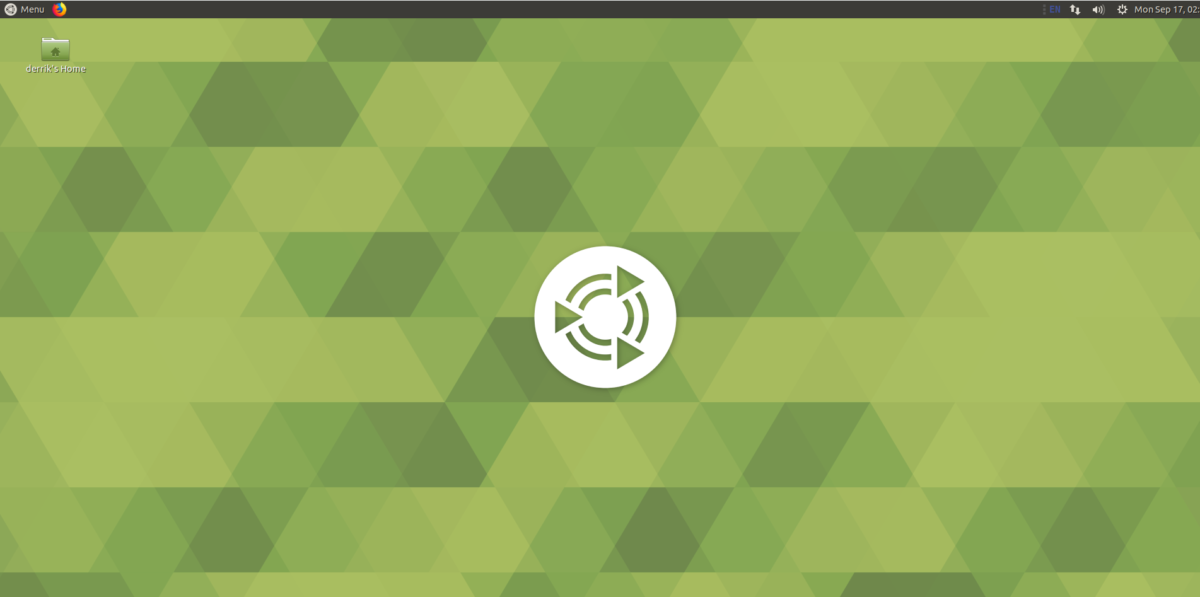
La configuración de escritorio de Mate ha vuelto a la normalidad, gracias a la restauración de la copia de seguridad en Dconf. El último paso es restaurar sus íconos y temas. Para hacer eso, mueva su themes-backup.tar.gz y icons-backup.tar.gz archivos a ~ / Desktop, y luego use el siguiente comando de descompresión.
tar -xzvf icons-backup.tar.gz -C ~/ tar -xzvf themes-backup.tar.gz -C ~/
O:
sudo tar -xzvf icons-backup.tar.gz -C /usr/share/ sudo tar -xzvf themes-backup.tar.gz -C /usr/share/</p>













Comentarios